絶対治る?iPhoneのアプリがクラッシュした原因と直し方を紹介する
「iPhoneのアプリを開こうとしたら、アプリが落ちたり、タップしても動かない…」このような経験はありませんか。もしかすると、アプリクラッシュが起きているのかもしれません。アプリクラッシュが起きるのは、アプリやiPhone自体に原因がある可能性があります。この記事ではアプリクラッシュが起きる原因や起きた時の対処法について詳しく解説します。
Part 1、アプリクラッシュとは?
アプリクラッシュとは、アプリが入力を受け付けなくなったり、突然異常終了する現象です。何の前兆もなく画面が消えてホーム画面に戻ります。
Part 2、アプリクラッシュの原因はなんですか?
原因1、アプリの不具合
特定のアプリのみクラッシュされる場合は、アプリのバージョンが古い可能性があります。アプリは定期的にアップデートしましょう。
原因2、ストレージ容量の不足
ストレージ容量が埋まると、アプリの動作が遅くなったりクラッシュしたりします。不要なデータを削除してストレージ容量を確保してみてください。
原因3、iOSバージョンが古すぎる
iOSバージョンが古いと、アプリの動作に問題が生じることがあります。iOSを最新のバージョンに更新しましょう。
原因4、ネットワークが不安定になる
Wi-Fiやモバイルデータ通信が不安定だとアプリのクラッシュの原因となります。ネットワークが切り替わるときは、アプリが影響を受ける可能性があります。
原因5、アプリのキャッシュの余裕がない
アプリのキャッシュの余裕がなくなると、アプリの使い勝手が悪くなることがあります。
原因6、iPhoneがサポートされていない
iPhone自体に問題がある場合、アプリがクラッシュする可能性があります。iOSのアップデートや修理が必要です。
Part 3、iPhoneでアプリクラッシュの直し方を紹介する
対処1、アプリを再起動する
Step1:画面を下から上にスワイプします。
Step2:アプリを上にスワイプしてアプリを閉じます。
Step3:閉じたアプリを開きます。
Step1:ホーム画面を長押しして、消したいアプリの左上の「-」をタップします。
Step2:「Appを削除」をタップします。
Step3:「削除」をタップします。
Step4:AppStoreを開いて、インストールしたいアプリの検索をかけます。
Step5:インストールしたいアプリの横の雲マークをタップします。
- FaceIDを搭載したiPhoneの場合:サイドボタンと音量ボタンを同時に押さえて、「電源オフ」をドラッグします。
- ホームボタンのあるiPhoneの場合: サイドボタンを押さえて、「電源オフ」をドラッグします。
Step1:サイドボタンと音量ボタンを同時に押さえて、「電源オフ」をドラッグします。
Step2:もう1回サイドボタンと音量ボタンを同時に押さえて、立ち上げます。
Step1:「設定」から「Safari」をタップします。
Step2:「履歴とWebサイトデータを消去」をタップします。
Step3:「履歴を消去」をタップします。
Step1:iPhoneを電源に接続し、Wi-Fiに接続します。
Step2:「設定」から「一般」、「ソフトウェアアップデート」をタップします。
Step3:「今すぐアップデート」をタップします。
-
パソコンでReiBootを起動し、iPhoneを接続します。ホーム画面が表示されるので、「iOSアップデート/ダウングレード」をクリックします。

-
「アップデート」を選択した状態で「アップデート」ボタンをクリックします。

-
接続したiPhoneモデルに応じて適切なファームウェアを検出します。ファームウェアバージョンと保存先をチェックして「ダウンロード」をクリックしてください。ダウンロードには数分かかります。

-
ダウンロードが完了すると下の画面になります。「アップデート開始」をクリックしてアップデートによるカメラ不具合を修復しましょう。

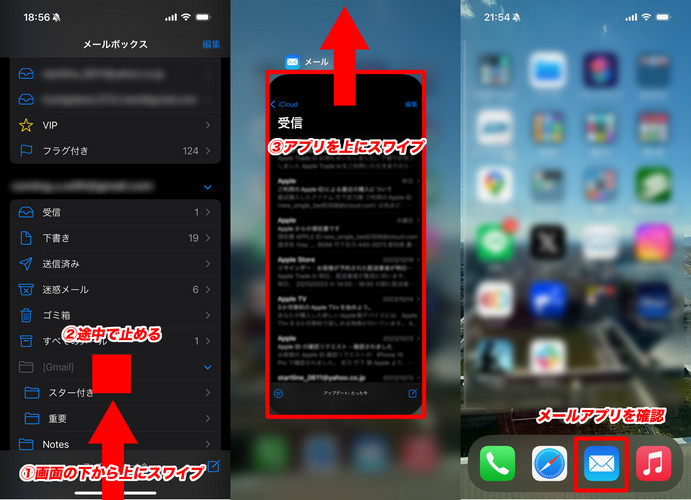
対処2、アプリを再インストールする
アプリを再インストールしたい場合は、以下の手順を実行しましょう。
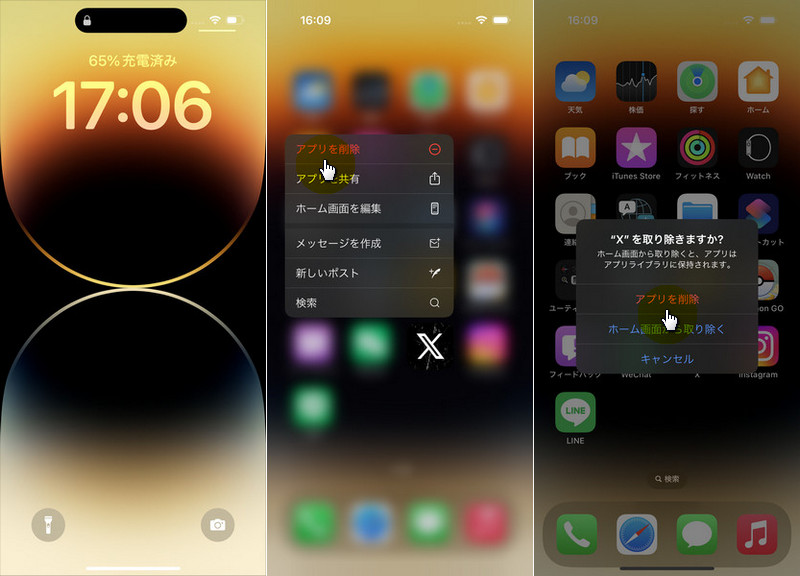
対処3、iPhoneを数分でオフにする
iPhoneをオフにしたい場合は、以下の手順を実行しましょう。
対処4、iPhoneを再起動する
iPhoneを再起動したい場合は、以下の手順を実行しましょう。
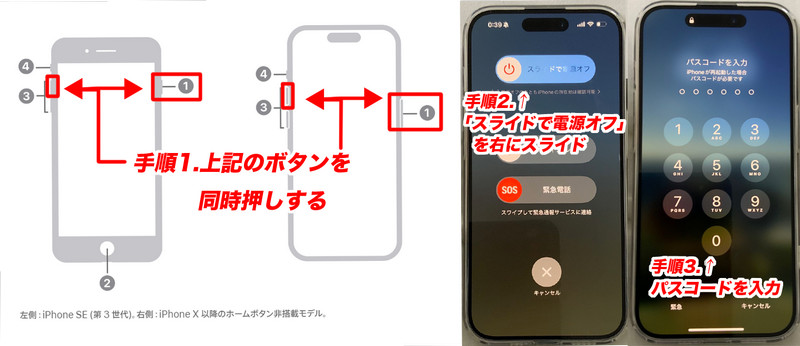
対処5、アプリのキャッシュを消去する
アプリのキャッシュを消去したい場合は、以下の手順を実行しましょう。
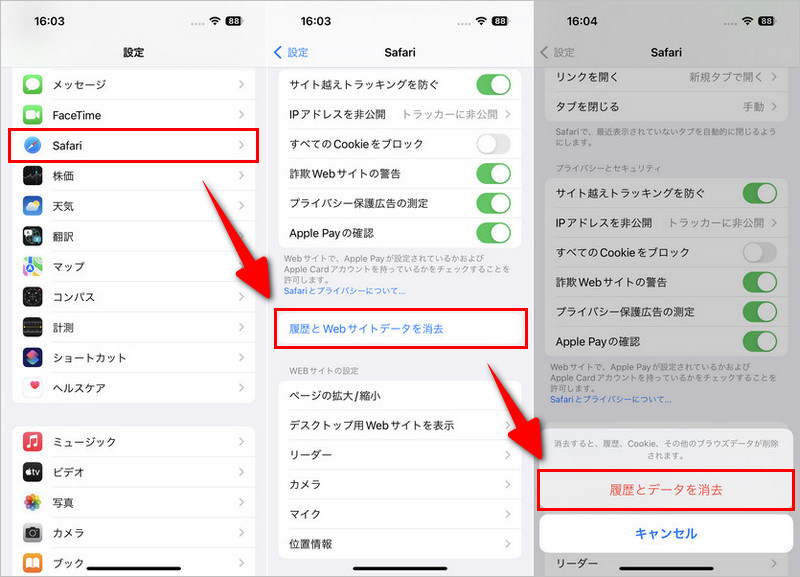
対処6、最新のiOSバージョンにアップデートする
iOSバージョンをアップデートしたい場合は、以下の手順を実行しましょう。

Part 4、アプリクラッシュの対処法は?ReiBootで最新のiOSにアップデートする!
最新のiOSにアップデートしたい場合はReiBootが活躍します。iTunesを使わずに、最新のiOS17にアップデート可能です。また、あらゆるiOS不具合に対応しておりデータを消去せずにさまざまなトラブルから修復可能です
まとめ
アプリクラッシュが起きた時の原因や対処法について解説しました。アプリクラッシュとは、アプリが入力を受け付けなくなったり、突然異常終了する現象です。これは、アプリだけでなくiPhone自体に原因がある可能性があります。アプリクラッシュが起きる原因が分かったら、それに合わせた対処法を行いましょう。もしiPhoneのiOSに問題がある場合、ReiBootは簡単に最新のiOSにアップデートできるためおすすめです。
絶対治る?iPhoneのアプリがクラッシュした原因と直し方を紹介する
最終更新日2023-11-06 / カテゴリiPhone Tips








(0 票、平均: 5.0 out of 5 )
(クリックしてこの記事へコメント)